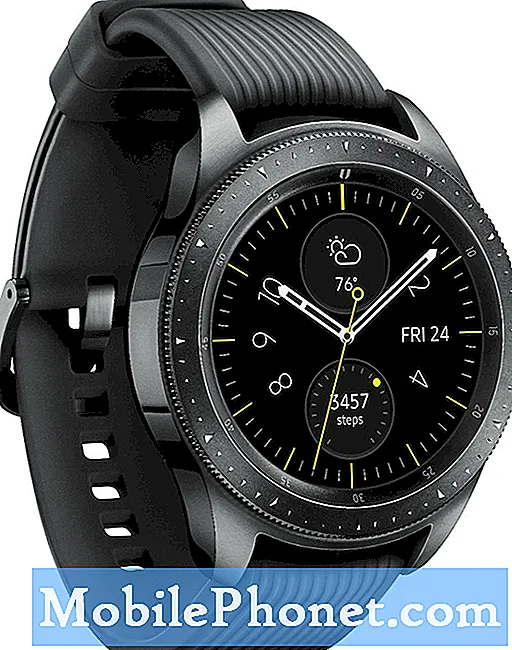Indhold
Nogle ejere af Samsung Galaxy A20 har oplevet at sidde fast på den sorte dødsskærm. De fleste af de rapporter, vi modtog, sagde, at deres telefoner bare slukkes uden åbenbar grund og ikke længere vil svare. Normalt ville brugerne tro, at det er et problem med hardware, men oftere end ikke, det er faktisk kun et mindre firmwareproblem. Det er overflødigt at sige, at du kan ordne det alene uden at skulle tage turen tilbage til butikken.
I dette indlæg vil jeg lede dig igennem for at rette din Galaxy A20, der sidder fast på den sorte skærm og ikke længere reagerer. Vi vil prøve at overveje enhver mulighed og udelukke hver enkelt af dem. Så hvis du er en af ejerne af denne enhed og i øjeblikket har de samme symptomer, skal du fortsætte med at læse, da dette indlæg muligvis kan hjælpe dig.
For dem, der leder efter en løsning på et andet problem, skal du kigge ind på vores fejlfindingsside, for vi har allerede behandlet nogle af de mest almindelige problemer med denne telefon. Gennemse siden for at finde problemer, der ligner din, og brug de løsninger, vi foreslog. Hvis de ikke fungerer for dig, eller hvis du stadig har brug for vores hjælp, skal du kontakte os når som helst via vores Android-spørgeskema.
Fastsættelse af Galaxy A20 fast på den sorte skærm af døden
Det meste af tiden skyldes den sorte dødsskærm bare et firmwarecrash, forudsat at der ikke er tegn på fysisk eller flydende skade på din enhed. Hvis du mener, at det er et hardwareproblem, er det ikke nyttigt at udføre følgende fejlfindingsprocedurer. Bare tag telefonen tilbage til butikken eller butikken, så en tekniker nøje kan kontrollere omfanget af skaden. Men hvis den sorte dødsskærm netop opstod uden åbenbar grund, er det her, du skal gøre:
Første løsning: Tvunget Genstart din telefon
Det er rigtigt! Den første ting, du skal gøre, når du beskæftiger dig med en telefon, der sidder fast på den sorte dødsskærm, er at udføre tvungen genstart. Det er en simuleret fjernelse af batteri og vil opdatere telefonens hukommelse samt genindlæse alle dens apps og tjenester. Det er muligvis det eneste, du skal gøre for at få din telefon til at reagere igen, og det er meget simpelt. Sådan gøres det:
- Tryk og hold lydstyrke ned-knappen, og slip den ikke endnu.
- Mens du holder lydstyrkeknappen nede, skal du også trykke på tænd / sluk-tasten og holde den nede.
- Hold begge taster nede i 15 sekunder, eller indtil Galaxy A20-logoet vises på skærmen.
Hvis du var i stand til at få din telefon til at svare, er problemet løst. Men hvis telefonen ikke reagerede efter første forsøg, skal du udføre den samme procedure et par gange til, og hvis den stadig ikke reagerer efter det, er det et muligt problem forårsaget af et drænet batteri. Gå videre til den næste løsning.
LÆS OGSÅ: Sådan løser du skærmflimrende problem på din Samsung Galaxy A20
Anden løsning: Oplad telefon, og tving genstart til den
Det meste af tiden er et drænet batteri faktisk ikke et problem, fordi de fleste enheder reagerer straks, når de er tilsluttet opladeren. Men sagen er, at hvis batteriet var helt tømt, er det muligt, at firmwaren styrtede ned lige før telefonen blev slukket, fordi nogle tjenester og komponenter muligvis ikke er lukket ordentligt. Som et resultat har du at gøre med et par procedurer, der begge resulterer i den sorte skærm af døden. Følg disse trin for at prøve at løse dette:
- Sæt opladeren i en stikkontakt, der fungerer.
- Tilslut telefonen til dens oplader ved hjælp af det originale kabel.
- Uanset om telefonen viser opladningssymbolet eller ej, skal du lade det være tilsluttet opladeren i mindst 10 minutter.
- Efter hvilket og mens telefonen stadig er tilsluttet opladeren, skal du trykke på og holde lydstyrke ned-knappen og ikke frigøre den endnu.
- Mens du holder lydstyrkeknappen nede, skal du også trykke på tænd / sluk-tasten og holde den nede.
- Hold begge taster nede i 15 sekunder, eller indtil Galaxy A20-logoet vises på skærmen.
Hvis telefonen stadig sidder fast på den sorte skærm efter at have udført disse procedurer, er det et muligt hardwareproblem. Du skal bringe telefonen tilbage til butikken eller butikken, så en tekniker kan tjekke den for dig.
LÆS OGSÅ: Ret Samsung Galaxy A20, der holder forbindelsen fra WiFi-netværket
På den anden side, hvis du var i stand til at få din telefon til at reagere igen, men det samme problem opstår nu og da, skal du prøve at nulstille det, da nogle datafiler muligvis skal udskiftes, så din telefon kan fungere korrekt. Før nulstillingen skal du oprette en kopi af dine vigtige filer og data og derefter fjerne dine Google- og Samsung-konti, så du ikke bliver låst ude. Når du har gjort det, skal du følge disse trin for at nulstille din telefon:
- Sluk enheden.
- Tryk på og hold nede Lydstyrke op nøgle og Bixby og tryk derefter på Strøm nøgle.
- Slip alle tre taster, når Galaxy A20-logoet vises.
- Din Galaxy A20 fortsætter med at starte op i gendannelsestilstand. Når du ser en sort skærm med blå og gule tekster, skal du fortsætte til næste trin.
- Tryk på Skrue ned for lyden tast flere gange for at fremhæve 'slet data / fabriksnulstilling'.
- Trykke Strøm for at vælge.
- Tryk på Skrue ned for lyden tasten indtil 'Ja' er fremhævet.
- Trykke Strøm for at vælge og starte master reset.
- Når master-nulstillingen er afsluttet, er 'Genstart system nu' fremhævet.
- Tryk på Tænd / sluk-knap for at genstarte enheden.
Jeg håber, at denne fejlfindingsvejledning har været i stand til at hjælpe dig med at rette din Galaxy A20, der sidder fast på den sorte skærm af døden. Vi ville sætte pris på det, hvis du hjalp os med at sprede ordet, så del dette indlæg, hvis du fandt det nyttigt. Mange tak for læsningen!
Forbind dig med os
Vi er altid åbne for dine problemer, spørgsmål og forslag, så er du velkommen til at kontakte os ved at udfylde denne formular. Dette er en gratis service, vi tilbyder, og vi opkræver ikke en krone for det. Men bemærk venligst, at vi modtager hundredvis af e-mails hver dag, og det er umuligt for os at svare på hver enkelt af dem. Men vær sikker på at vi læser hver besked, vi modtager. For dem, som vi har hjulpet, bedes du sprede budskabet ved at dele vores indlæg til dine venner eller ved bare at like vores Facebook-side eller følge os på Twitter. Du kan også besøge vores Youtube-kanal, da vi offentliggør nyttige videoer hver uge.